来源:网络 作者:梁清寅
4、这里一定有人会问:“为什么不使用魔术棒工具做出快速的选择”,当然你可以尝试,经过我的实验,魔术棒工具选择近似的色彩范围,很容易选择超出某固定格子范围,造成选择操作的困扰!个人认为,使用“以快速蒙板模式编辑”最为方便实用。放大绘制会比较方便。
完成后,点击“以快速蒙板模式编辑”,恢复到正常模式了,原红色区域变为选区,按 Ctrl x,剪切,新建图层 Ctrl v 粘贴,移动回原来位置,并隐藏格子图层。给刚刚粘贴的图层添加投影,双击图层,添加投影式样,如图。
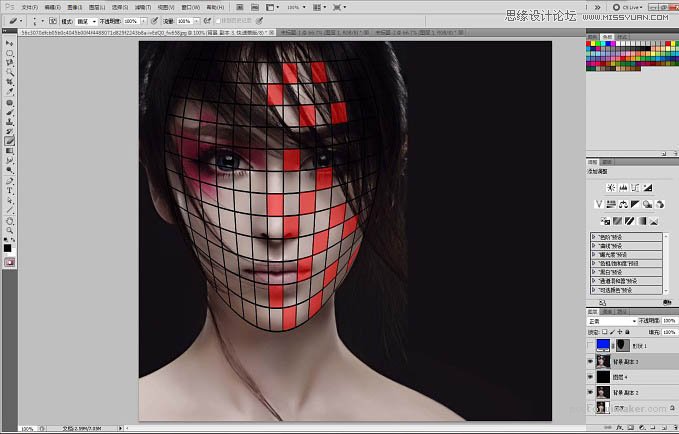
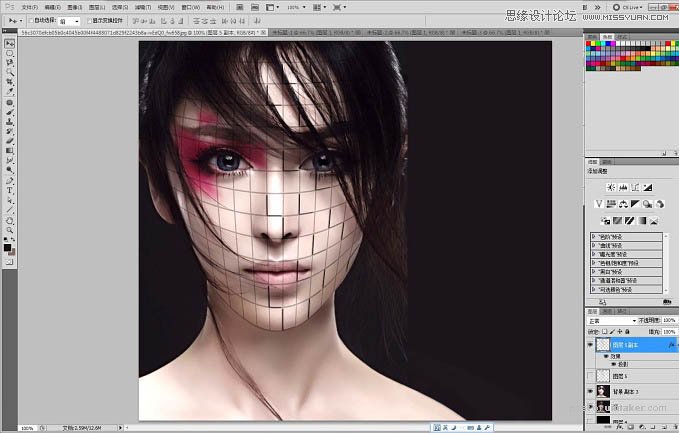
5、然后移动图层位置,复制图层,继续……,降低后几层透明度模拟出空间感,做到这里 大致的感觉出现了,然后继续丰肉,让画面更丰富,我们把被抠掉的部分皮肤镂镂空,调出刚刚的格子选区用以勾掉皮肤。
到这里人物会显得机械化,像机器人似得,画面的灵活性缺乏了,那么怎么丰肉呢!来想象这样的一个画面,人物剥离洋洋洒洒飘散开来,原本被人物挡住的光效从皮肤的分析透出来,散射。对了就是这个感觉!
当然我们大致可以考虑两种效果:1.一个光源 2.散点(多个)光源;当然其他还有很多种可以值得思考的。大家可以尽力尝试!做出你心中的女神!。
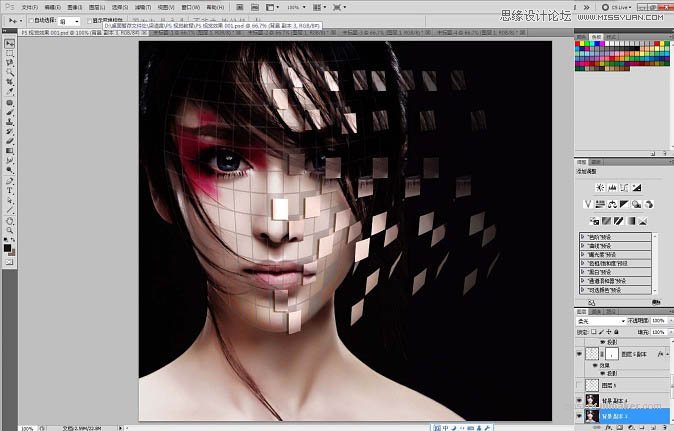
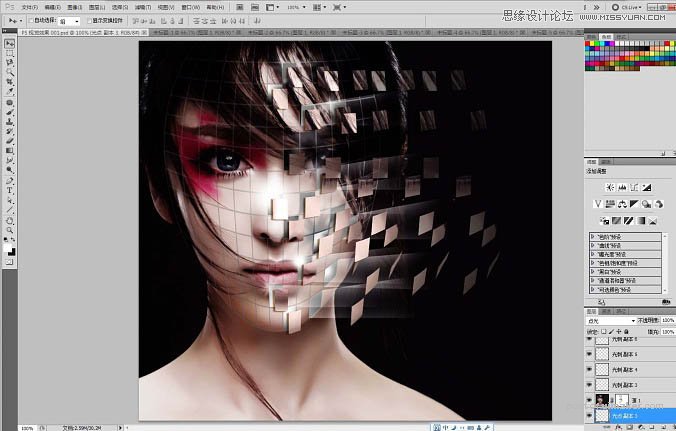
这里我尝试了散点光源!大致如图;其实我们也可以反过来思考,人物背后无光源,人物本身是光源,破碎出来的皮肤边缘发光,以及格子线上有细碎的光,这样人物形象会更像机器人了,镂空处还可以处理上机器的内部结构,如钢管、螺丝、齿轮…………。
最后,我们需要调整下剥离下来的皮肤,因为分布均匀,失去了活力,适当旋转下试试看!大家可以自行调整,加上投影,然后网上下载些碎片的笔刷,控制下散点画笔,给画面增加些许细碎的线索,就这样完成了!是不是很好看呢!的确挺花时间的…
